قد يقوم مستخدمو Firefox الذين يواجهون مشكلات في الأداء أثناء استخدام متصفح الويب Firefox على أنظمة سطح المكتب وعلى Android ، بتحسين الأداء عن طريق تعطيل خدمات الوصول الخاصة بالمتصفح.
فتح الخلل في [email protected] قبل أربعة أيام يشير إلى أن خدمة الوصول في Firefox بها تسرب للذاكرة يتسبب في تدهور الأداء ، خاصة على صفحات الويب الثقيلة.
لجعل الأمور أسوأ ، قامت Mozilla بإزالة الخيارات للتحكم في إعدادات إمكانية الوصول إلى متصفح سطح المكتب من التفضيلات منذ بعض الوقت. في حين أنه لا يزال من الممكن إيقاف تشغيلها باستخدام about: config ، فمن المحتمل ألا يكون شيئًا يعرفه معظم المستخدمين أو يشعرون بالراحة عند استخدامه.
تشير التقارير إلى أن بعض المستخدمين تمكنوا من تقليل استخدام ذاكرة متصفح الويب Firefox بعد تعطيل الخدمة ؛ من ناحية أخرى ، أفاد آخرون أن تغيير الإعداد لم يؤثر على استخدام الذاكرة. قد يكون من الجيد اختبار ذلك على النظام المحلي لمعرفة ما إذا كان تثبيت Firefox المحلي قد تأثر بالمشكلة.
Note: قد تكون خدمات إمكانية الوصول مطلوبة للبرامج المساعدة والإضافات والأدوات الأخرى. قد تتوقف هذه عن العمل إذا تم تعطيل الميزة في متصفح الويب Firefox.
من غير الواضح مدى انتشار الخطأ ، وما إذا كان مرتبطًا بشيء آخر ؛ هذا من شأنه أن يفسر سبب عدم عمل تعطيل الخدمة إلا لبعض مستخدمي Firefox وليس جميعهم. موزيلا تحقق في المشكلة.
اكتشف ما إذا تم تمكين خدمات إمكانية الوصول
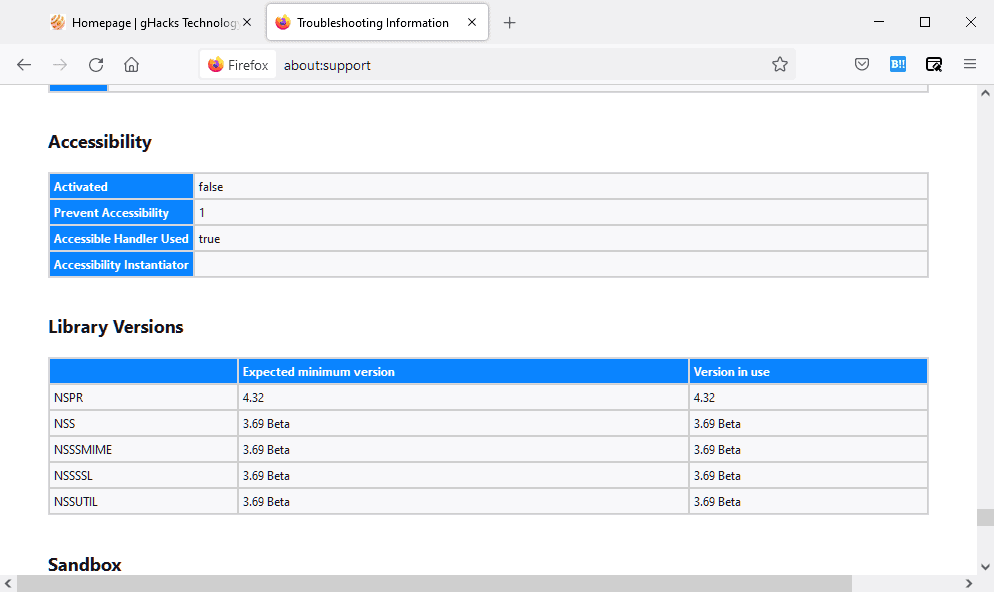
لمعرفة ما إذا كانت خدمات إمكانية الوصول في Firefox ممكنة ، قم بما يلي:
- تحميل حول: الدعم في شريط عنوان المتصفح.
- قم بالتمرير لأسفل إلى قسم إمكانية الوصول بالقرب من نهاية الصفحة.
- إذا رأيت Activated false ، فسيتم تعطيل الخدمة. إذا رأيت هذا صحيحًا ، يتم تمكين الخدمة.
تعطيل خدمات الوصول
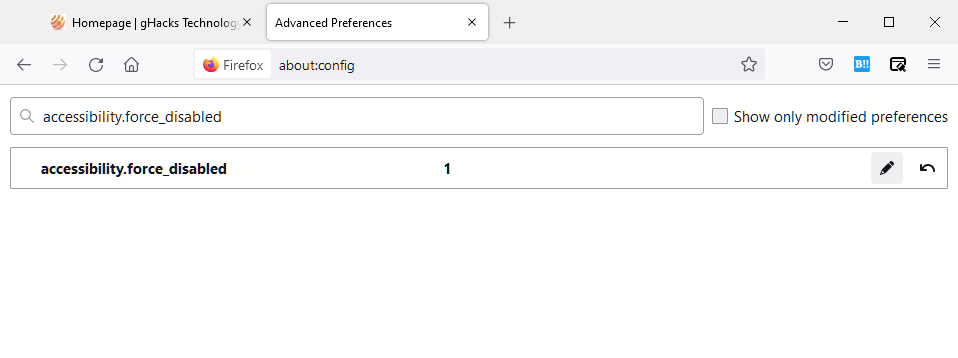
إذا كنت تستخدم إصدار سطح المكتب من متصفح الويب Firefox ، أو Firefox Nightly لنظام Android ، فقم بما يلي لتشغيل خدمات إمكانية الوصول في المتصفح:
- تحميل حول: التكوين في شريط عنوان المتصفح.
- تابع عندما يتم عرض صفحة التحذير.
- استخدم حقل البحث للعثور على إمكانية الوصول.
- قم بتغيير قيمة التفضيل إلى 1 (الافتراضي هو 0). على سطح المكتب ، انقر نقرًا مزدوجًا فوق الخط وقم بتحريره.
- أعد تشغيل Firefox.
يقوم الإعداد بتعطيل الميزة بقوة في متصفح الويب Firefox. يمكنك إعادة تعيينها إلى قيمتها الافتراضية وهي 0 في أي وقت لاستعادة الوظيفة.
على نظام Android ، يكون لتعطيل ميزة تغيير حجم النص في الإعدادات تأثير مماثل.
الآن أنت: هل جربت الإصلاح؟ ماذا كانت النتيجة؟
الإعلانات
